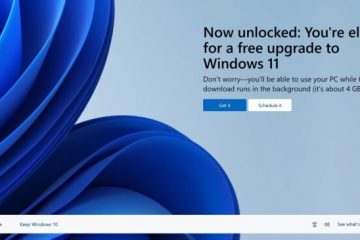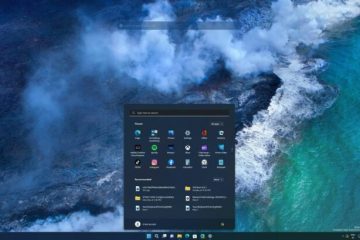[Totaal: 0 Gemiddelde: 0 /5]
.ilfs_responsive_below_title_1 { breedte: 300px; }
@media(min-breedte: 500px) {.ilfs_responsive_below_title_1 { breedte: 300px; } }
@media(min-breedte: 800px) {.ilfs_responsive_below_title_1 { breedte: 336px; } }
Remote Torrents Adder is een gratis Chrome-extensie om torrents te downloaden op een externe pc. In principe kun je verbinding maken met een externe torrent-client die op een server draait en de torrent toevoegen aan de downloadwachtrij. In deze extensie kun je profielen maken voor verschillende servers en vervolgens met een paar klikken snel een magneetlink of Torrent-bestand toevoegen. Het kan bureaubladmeldingen geven terwijl het nieuwe torrents toevoegt en het werkt met enkele van de meest populaire torrent-clients die er zijn, zoals Transmission, Deluge, tTorrent, etc. De hele lijst met torrent-clients die daar beschikbaar zijn en die je kunt gebruiken om je externe verbindingen te configureren. Je kunt zelfs verbinding maken met een externe torrent via SSL.
Als je een torrent-programma hebt dat wordt gehost op een externe server en je wilt torrents daarop downloaden vanaf je pc, dan zal de extensie die ik hier heb genoemd je helpen. De extensie luistert naar magnet Link van het torrent-bestand en helpt je ze te openen in de externe torrent-client die je hebt geconfigureerd. U kunt hier verschillende profielen met elkaar verbinden en vervolgens in elk ervan beginnen met downloaden vanuit het rechtsklikmenu. De extensie is eenvoudig en stelt je zelfs in staat om gegevens te importeren/exporteren voor het geval je deze extensie op een andere pc wilt instellen.
Hoe download ik torrents op een externe pc met deze Chrome-extensie?
Als u met deze extensie wilt werken, verwijdert u de Chrome-browser die beschikbaar is op uw pc. Installeer deze extensie vanaf hier en ga vervolgens naar de extensie-instellingen op de Chrome-extensiebeheerpagina. Het allereerste dat je moet doen, is het toevoegen van een externe torrent-client. Daarvoor geef je het gewoon een naam en selecteer je vervolgens het type klant uit de lijst.
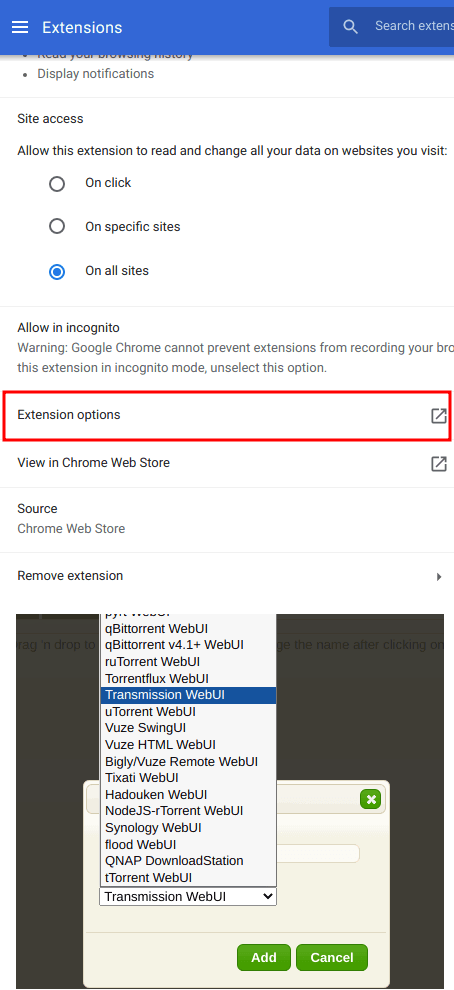
Nu geeft u de belangrijkste parameters op, namelijk poortnummer en IP-adres. Als de web-UI van de torrent-client is beveiligd, kunt u ook een gebruikersnaam en wachtwoord opgeven. Wil je de verbinding over SSL dan kun je dat daar ook aangeven. Hier kunt u zoveel profielen maken als u wilt met verschillende configuraties.
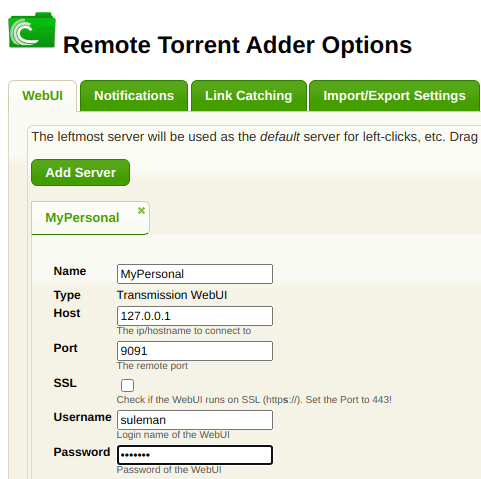
Ten slotte ga je gewoon naar een torrent-website en begin je met downloaden. Zodra u op de magneetlink klikt, wordt deze toegevoegd aan de geconfigureerde externe torrent-client. En als u meerdere profielen heeft, kunt u er gewoon een uit de lijst selecteren met behulp van het rechtsklikmenu.
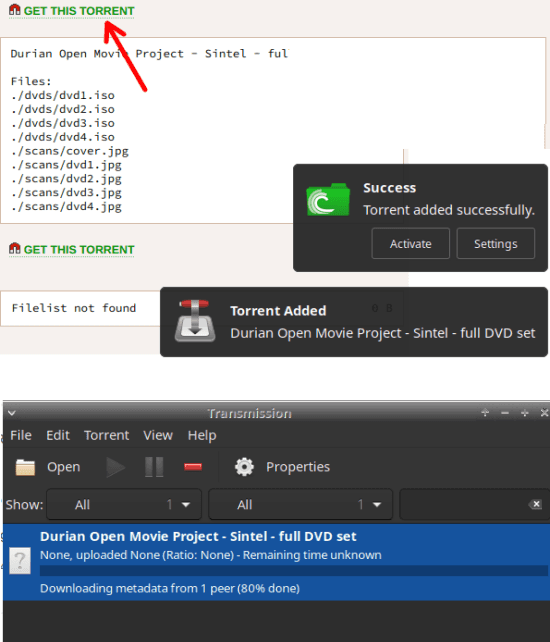
Dat is het. Op deze manier kunt u deze eenvoudige en krachtige Chrome-extensie gebruiken om Torrents op een externe computer vanaf uw pc te downloaden. Meestal is dit handig als je een leuke transmissieclient hebt geconfigureerd op je VPS. De gebruikersinterface is heel eenvoudig en werkt vrij soepel en je kunt verschillende verbindingsprofielen maken die je kunt gebruiken wanneer je maar wilt.
Afsluitende woorden
Als je een gewone torrent-gebruiker bent en een aantal torrent-clients op je externe computers hebt geïnstalleerd, dan zal deze Chrome-extensie hier je helpen. Een use-case die ik nu kan bedenken, is dat je hiermee torrents op je thuiscomputer kunt downloaden vanaf je werkcomputer. Dubbel functioneel, het is geweldig, probeer het gewoon eens en laat me weten wat je ervan vindt.